电脑摄像头插在主机的哪个孔 外置摄像头怎么连接电脑
更新日期:2024-03-20 06:24:22
来源:投稿
手机扫码继续观看

最近小编新入手了一个电脑摄像头,准备连接台式电脑的主机使用,却不知道电脑摄像头插在主机的哪个孔,于是小编到网上查阅大量资料,总算找到了外置摄像头连接电脑的方法,并且成功的连接了电脑,下面小编就把自己使用的台式电脑摄像头安装方法图解分享给大家。

电脑摄像头插在主机的哪个孔?
具体步骤如下:
1.主机箱后面的任意USB口插入摄像头线;

2.在计算机图标上右击,选择管理选项;
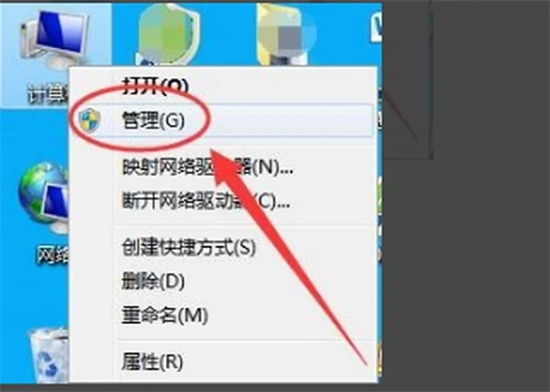
3.计算机管理界面中,选择设备管理器;
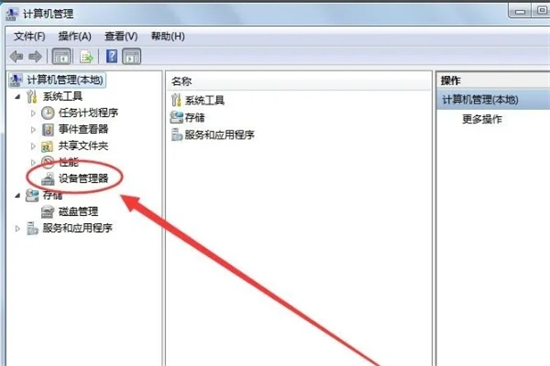
4.设备管理器窗口中,选择图像设备前的展开按钮;
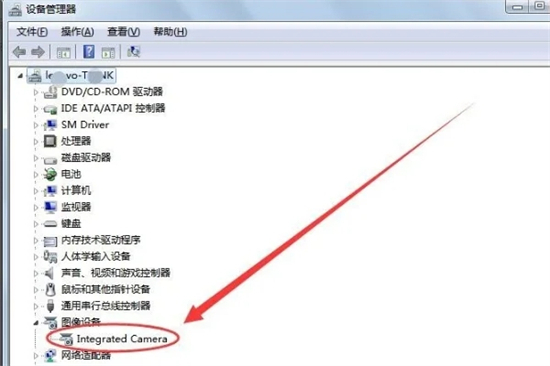
5.可以看到一个写有Camera的设备名称,这个就是安装的摄像头驱动,摄像头可以开始用了。
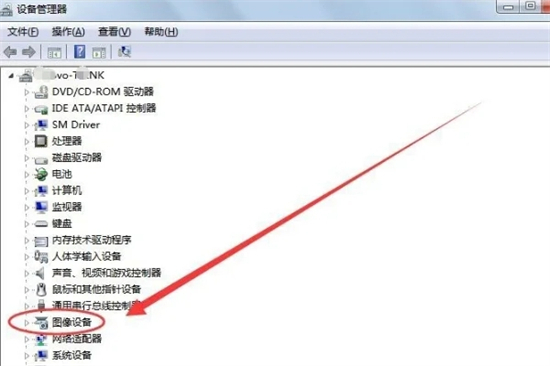
以上就是小编为大家带来的电脑摄像头插在主机的哪个孔的介绍了,希望能帮助到大家。
该文章是否有帮助到您?
常见问题
- monterey12.1正式版无法检测更新详情0次
- zui13更新计划详细介绍0次
- 优麒麟u盘安装详细教程0次
- 优麒麟和银河麒麟区别详细介绍0次
- monterey屏幕镜像使用教程0次
- monterey关闭sip教程0次
- 优麒麟操作系统详细评测0次
- monterey支持多设备互动吗详情0次
- 优麒麟中文设置教程0次
- monterey和bigsur区别详细介绍0次
系统下载排行
周
月
其他人正在下载
更多
安卓下载
更多
手机上观看
![]() 扫码手机上观看
扫码手机上观看
下一个:
U盘重装视频











